As 7 principais correções para atualização de aplicativos em segundo plano que não funcionam no iPhone
Publicados: 2022-12-20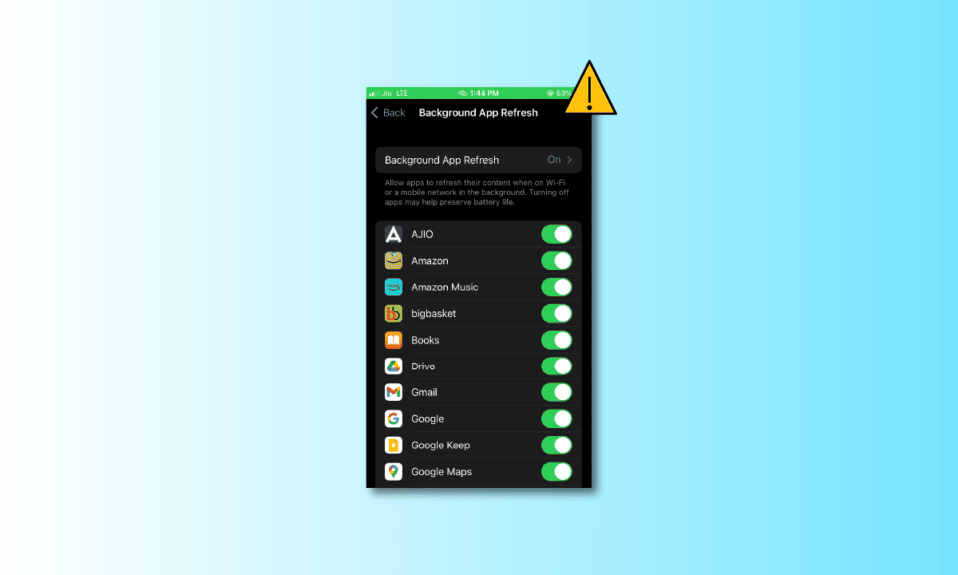
Ter um aplicativo que é atualizado constantemente sem precisar abrir e se conectar à internet pode ser considerado um hack de vida. A atualização do aplicativo em segundo plano permite que o aplicativo busque os dados mais recentes para tornar as coisas muito mais fáceis para você, mas com certeza pode ser bastante irritante quando a atualização do aplicativo em segundo plano não está funcionando. Se você também está enfrentando o mesmo problema, está na página certa. Neste artigo, trazemos a você as correções para o iPhone de atualização de aplicativo em segundo plano que não está funcionando.
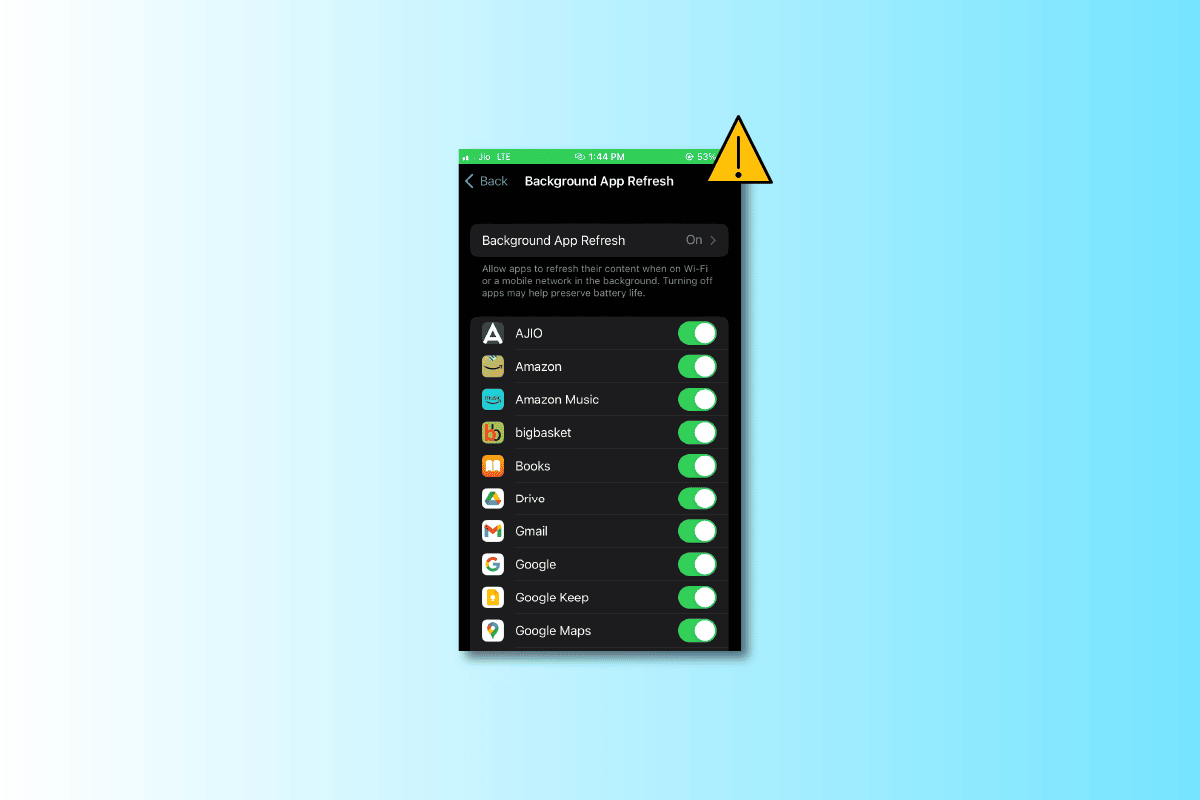
Conteúdo
- Como corrigir a atualização do aplicativo em segundo plano não está funcionando no iPhone
- Entenda o que é atualização de aplicativo em segundo plano
- Por que a atualização do aplicativo em segundo plano do iPhone está esmaecida?
- Soluções para atualização de aplicativos em segundo plano do iPhone não funcionam no iPhone
- Método 1: alterar as configurações do iPhone
- Método 2: atualizar aplicativos
- Método 3: desativar o modo de baixo consumo
- Método 4: Sair do Programa Beta
- Método 5: redefinir as configurações do iPhone
- Método 6: Atualize o iOS
- Método 7: entre em contato com o suporte do iPhone
- Quanto uso de atualização de aplicativo em segundo plano de dados
- Desativar a atualização do aplicativo em segundo plano reduz a velocidade do iPhone?
Como corrigir a atualização do aplicativo em segundo plano não está funcionando no iPhone
Para saber como corrigir a falha da atualização do aplicativo em segundo plano, primeiro precisamos entender a causa disso. Continue lendo para entender melhor.
Entenda o que é atualização de aplicativo em segundo plano
A atualização do aplicativo em segundo plano é um recurso encontrado em dispositivos iOS e Android. Ele permite que os apps atualizem o conteúdo da internet e executem todo tipo de função em segundo plano no seu dispositivo iOS. Depois que a atualização do aplicativo em segundo plano estiver ativada, todos os aplicativos serão atualizados automaticamente para que você não precise abrir o aplicativo toda vez que quiser atualizar. Então, o que você acha que é a atualização do aplicativo em segundo plano? Vamos entender seus usos primeiro para entender melhor.
- Aplicativos que rastreiam o uso de dados móveis coletam informações em segundo plano.
- Sincronização automática do Cloud Storage.
- O aplicativo de mídia social como o Instagram também é atualizado automaticamente .
- Os aplicativos de notícias obtêm as manchetes mais recentes ao usar a atualização do aplicativo em segundo plano.
Por que a atualização do aplicativo em segundo plano do iPhone está esmaecida?
Pode ser bastante frustrante se o iPhone de atualização do aplicativo em segundo plano estiver acinzentado. Se você encontrar esse problema, pode ser por causa dos motivos indicados.
- O modo de baixo consumo de energia está ativado porque a atualização do aplicativo em segundo plano é desativada automaticamente enquanto o modo de baixo consumo de energia está ativado.
- Você foi forçado a fechar um aplicativo recentemente.
- A atualização do aplicativo em segundo plano está desativada para todos os aplicativos .
- Sua versão do iOS pode não ser compatível.
- O aplicativo pode precisar de uma atualização.
- O Beta Tester pode estar causando um problema
Soluções para atualização de aplicativos em segundo plano do iPhone não funcionam no iPhone
Você ficaria surpreso ao saber que vários aplicativos do iPhone dependem da atualização em segundo plano para obter acesso aos dados mais recentes. Ao fazer isso, ele mostra as informações mais recentes e também o notifica sobre isso. Agora que você tem uma ideia de como funciona a atualização do aplicativo em segundo plano, será mais fácil entender por que a atualização do aplicativo em segundo plano não está funcionando. Vamos discutir o que pode corrigir esse problema.
Método 1: alterar as configurações do iPhone
A atualização do aplicativo em segundo plano é ativada por padrão, mas você pode ativá-la manualmente se estiver desativada por acaso. Para ativá-lo, siga as etapas abaixo.
1. Abra as configurações do telefone.
2. Role para baixo até Geral e toque nele.
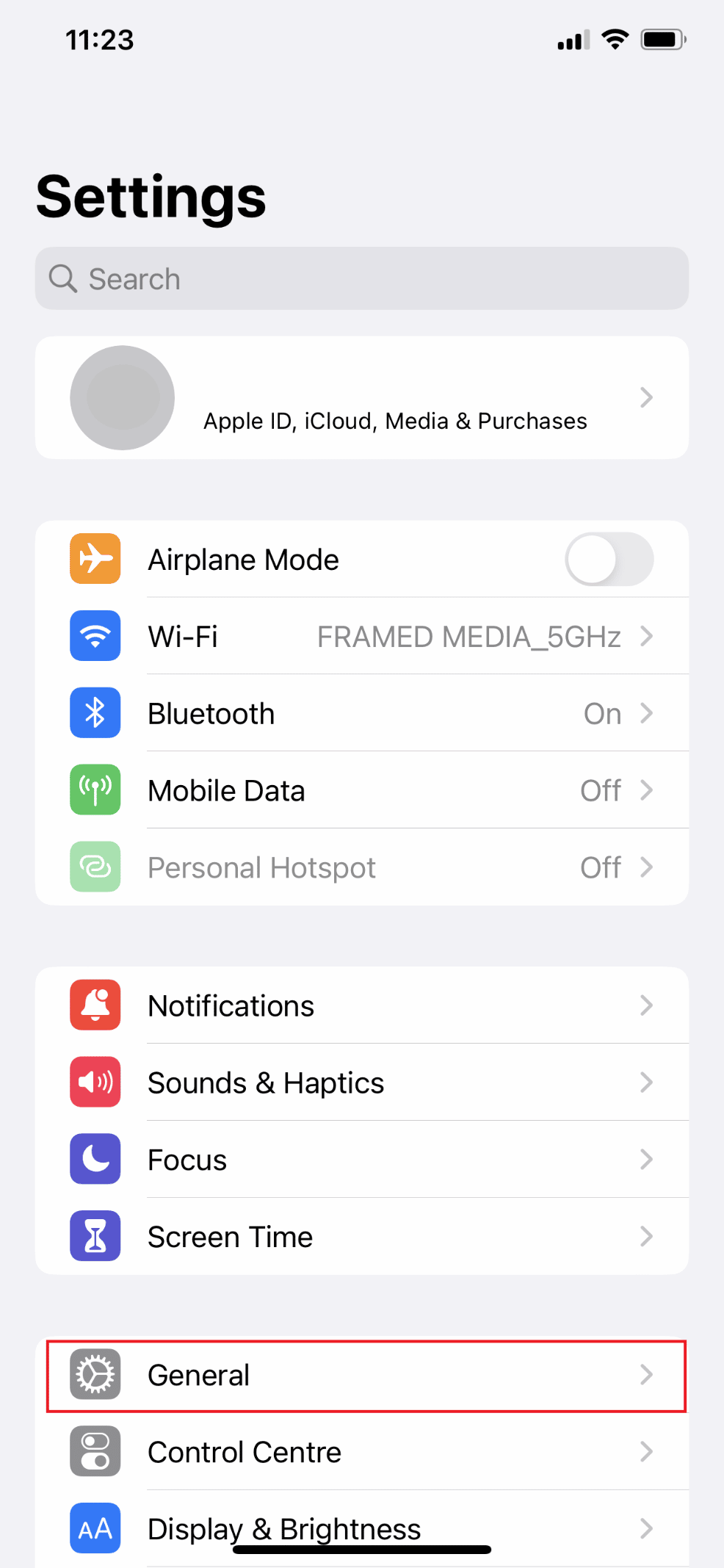
3. Em seguida, toque em Atualização do aplicativo em segundo plano.
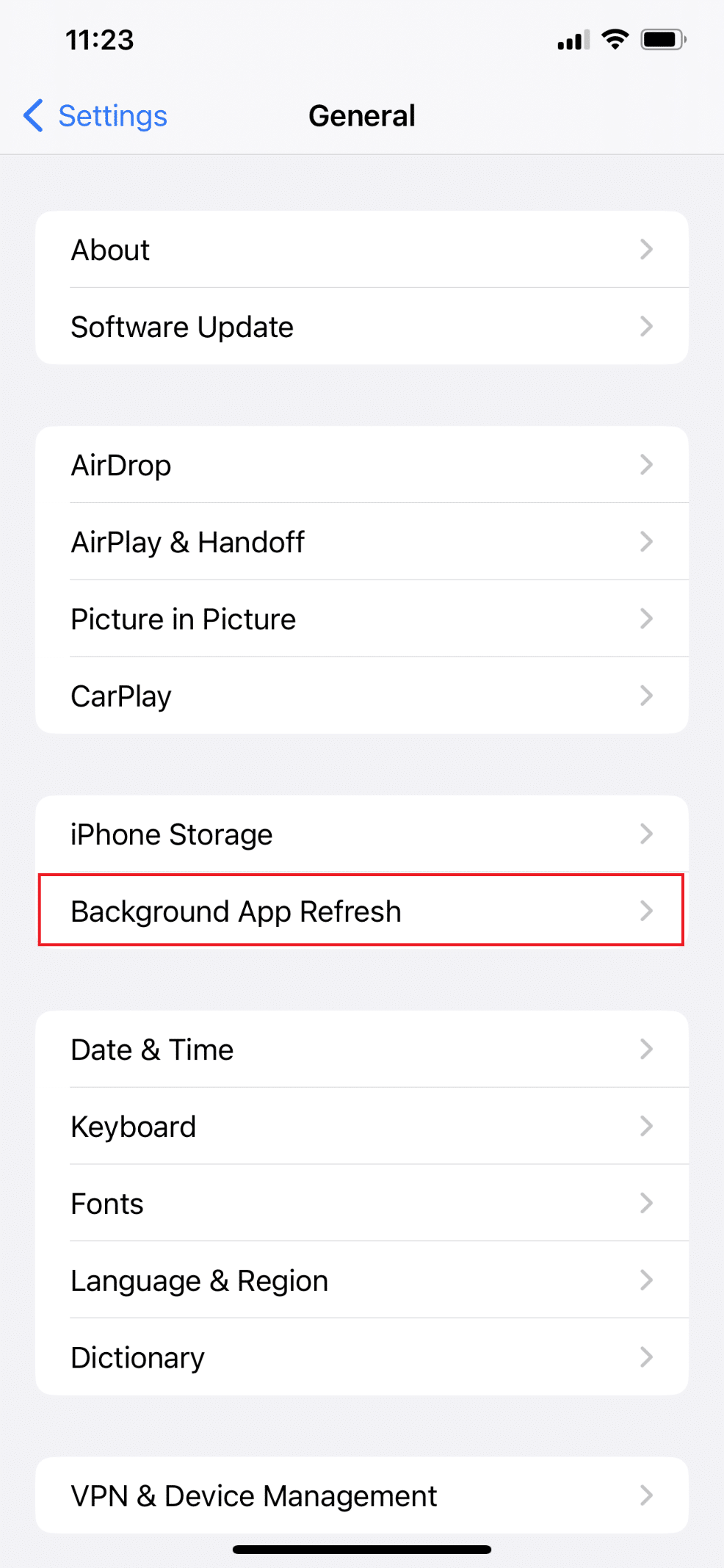
4. Ative a atualização do aplicativo em segundo plano.
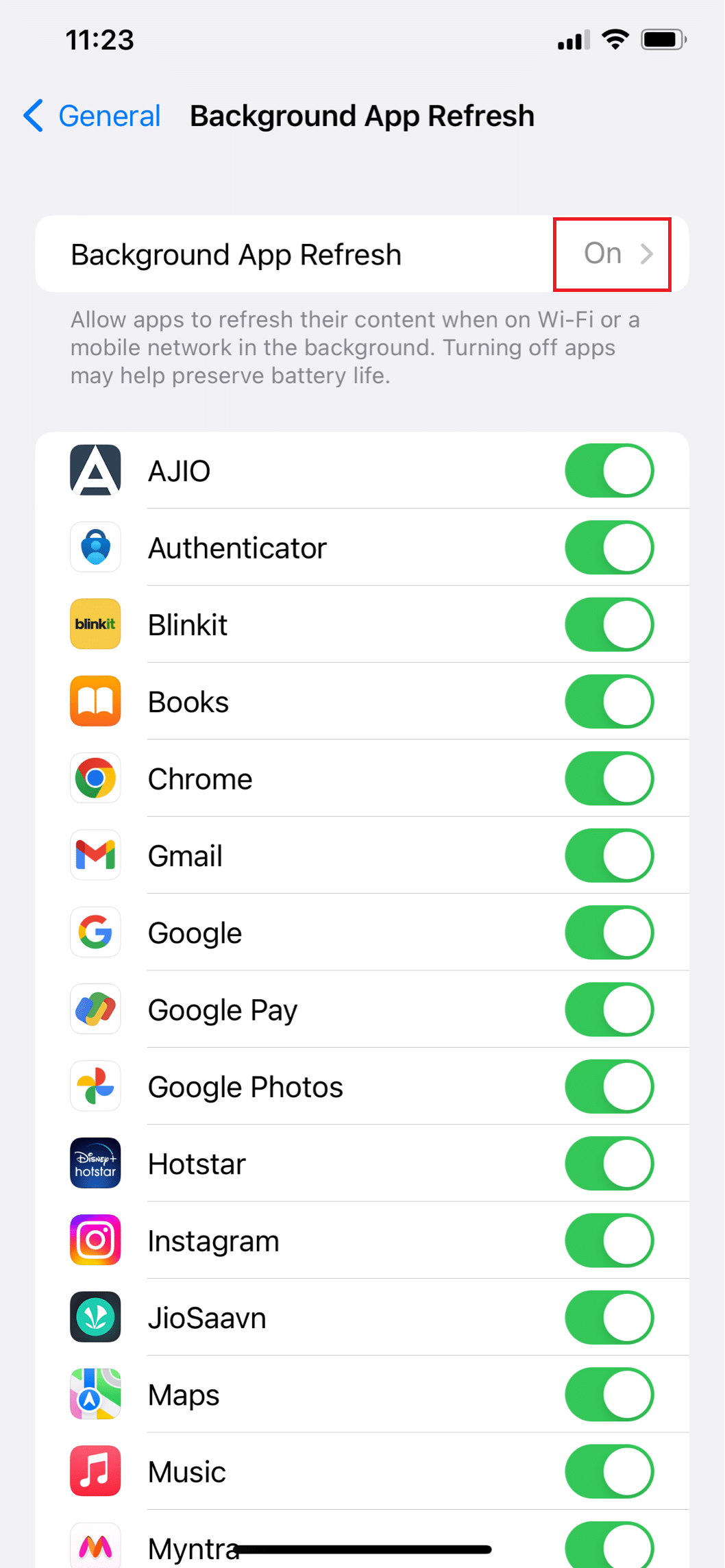
Leia também: Por que meu iPhone está congelado e não desliga ou reinicia
Método 2: atualizar aplicativos
Muitas vezes, a construção ruim de um aplicativo também pode fazer com que a atualização do aplicativo em segundo plano não funcione no iPhone. Portanto, se o primeiro método não fez sua mágica, atualizar o aplicativo pode. Siga as etapas para a possível correção do problema.
1. Abra a App Store.
2. No canto superior direito, toque na foto do perfil.
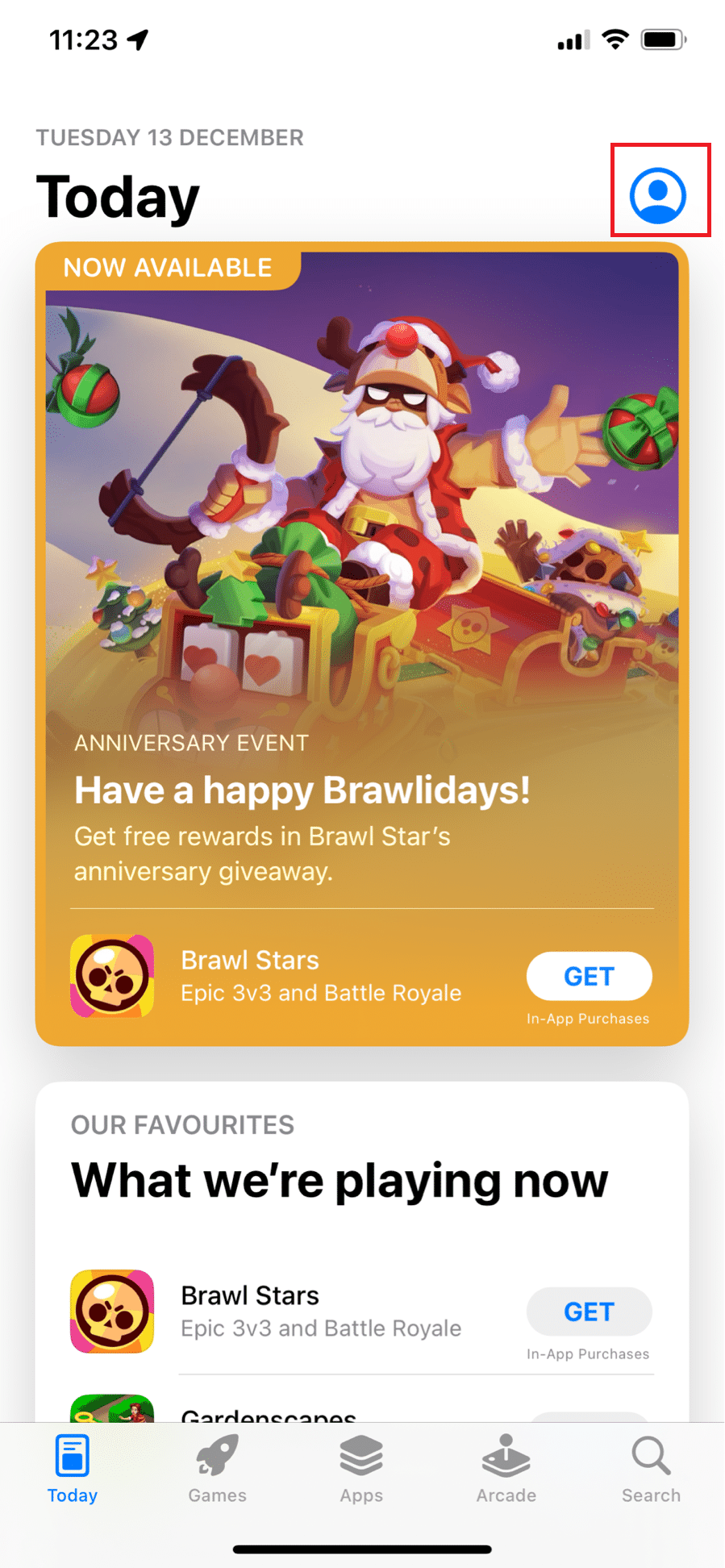
3. Na página Conta , procure o aplicativo na lista de aplicativos aguardando atualização.
4. Toque no aplicativo, se houver.
Método 3: desativar o modo de baixo consumo
Um problema com o iPhone é a duração da bateria e é quando o modo de baixa potência entra em ação. Esse recurso pode ser útil às vezes, mas também desativa automaticamente a alternância de atualização do aplicativo em segundo plano, causando o problema. Se você deseja desativar o modo de baixo consumo de energia no seu iPhone, siga as etapas fornecidas.
1. Vá para o aplicativo Configurações no seu iPhone.
2. Role para baixo e selecione Bateria.
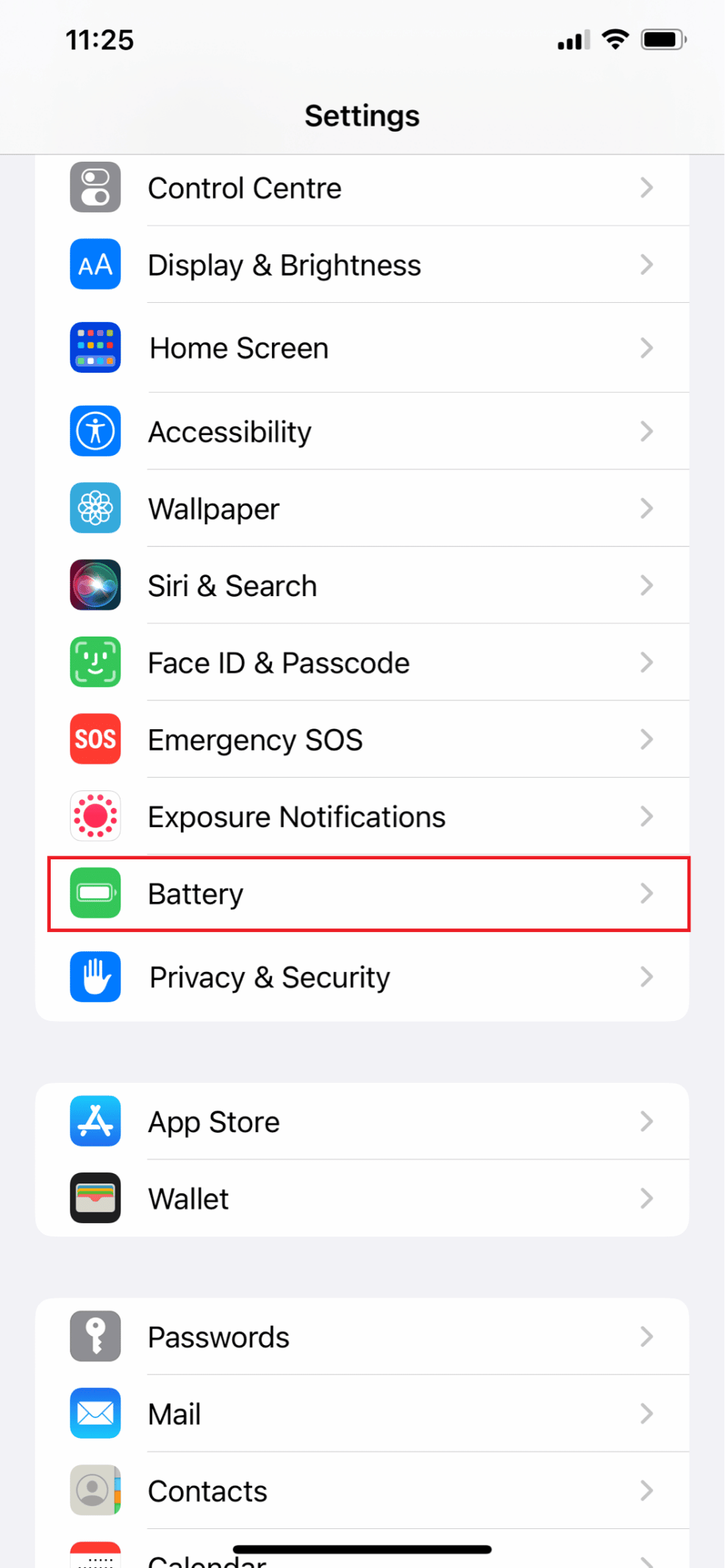
3. Desative o Modo de baixo consumo para desativá-lo.
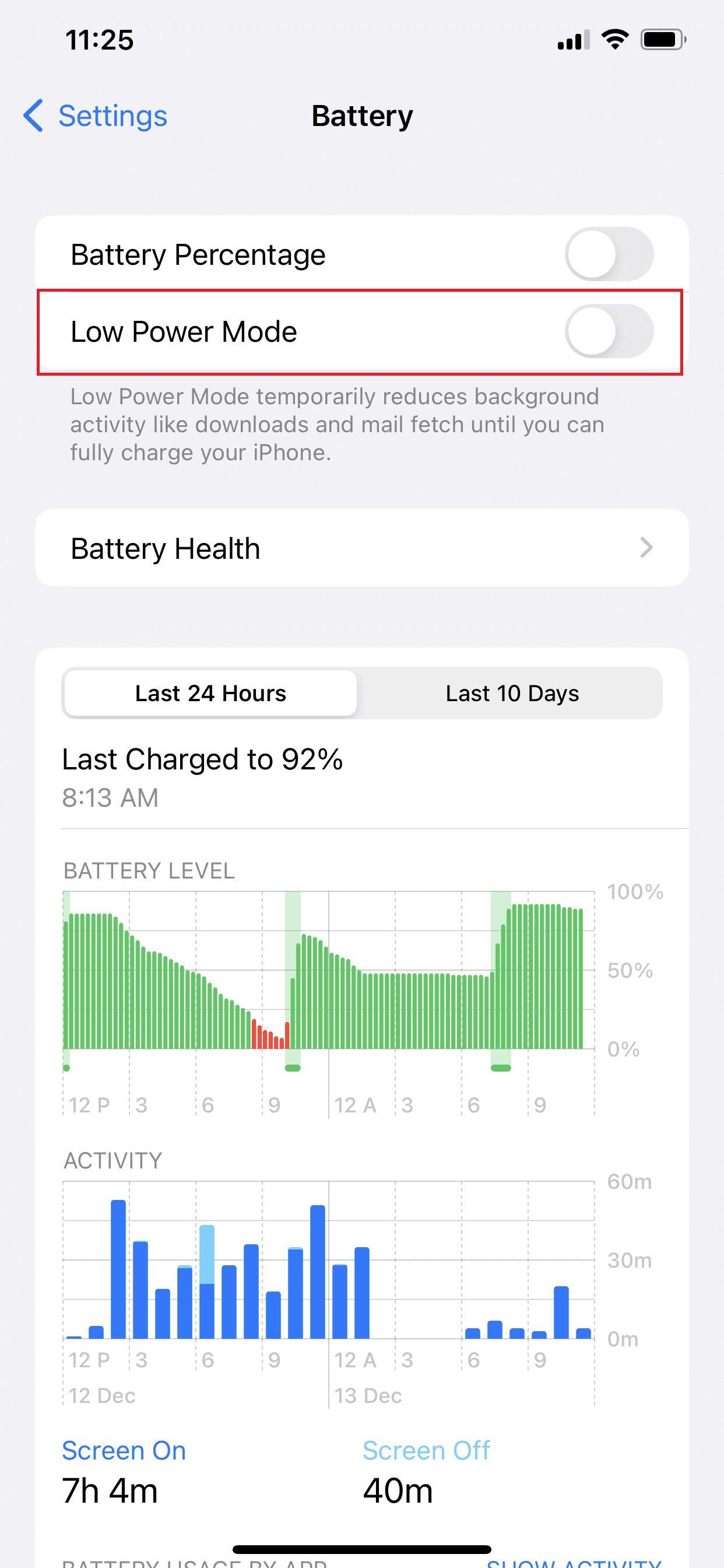

Ao executar esta etapa, seu problema deve ser resolvido, mas se ainda existir, você pode usar os próximos métodos para ver se funciona ou não.
Método 4: Sair do Programa Beta
A Apple tem o aplicativo Test Flight, por meio do qual os usuários podem se registrar como testadores beta para usar as versões iniciais de vários aplicativos. Qualquer aplicativo em sua forma inicial pode enfrentar esses problemas com a atualização do aplicativo em segundo plano. Se você estiver enfrentando esse problema, considere sair do aplicativo beta e voltar para a versão estável da App Store. Optar por esse método pode ajudar a corrigir o problema de atualização do aplicativo em segundo plano.
Leia também : Corrigir erro de convite de calendário do iPhone não pode ser enviado
Método 5: redefinir as configurações do iPhone
O menor dos menores ajustes pode ser sua resposta. Uma coisa que é encontrada na Apple e em nenhum outro dispositivo é que a Apple, felizmente, incluiu uma opção de configurações de redefinição universal que redefiniu todas as alternâncias como estavam. Para redefinir as configurações do seu iPhone, você pode seguir estas etapas.
1. Abra o aplicativo Configurações no seu iPhone.
2. Role para baixo até Geral e toque nele.
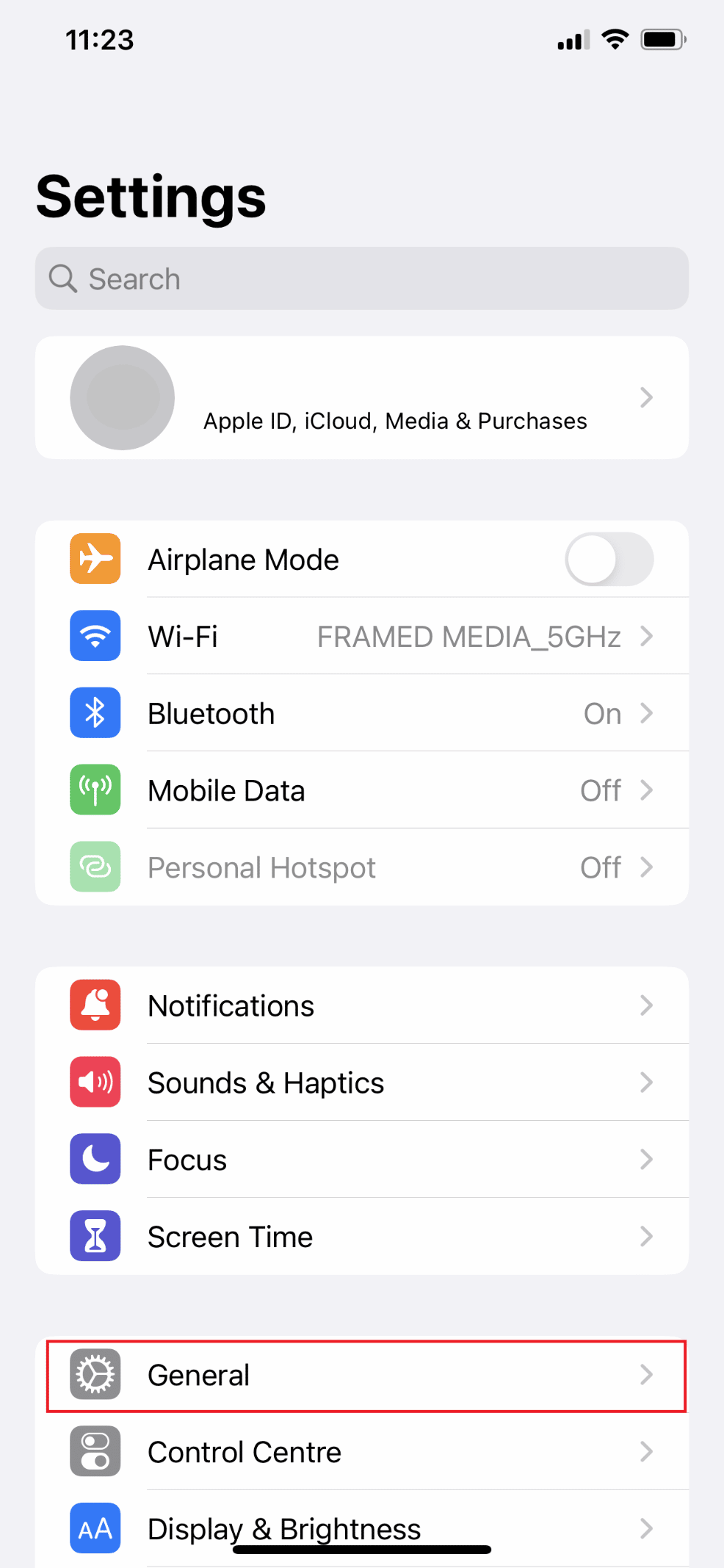
3. Em seguida, navegue até Transferir ou Redefinir iPhone e toque nele.
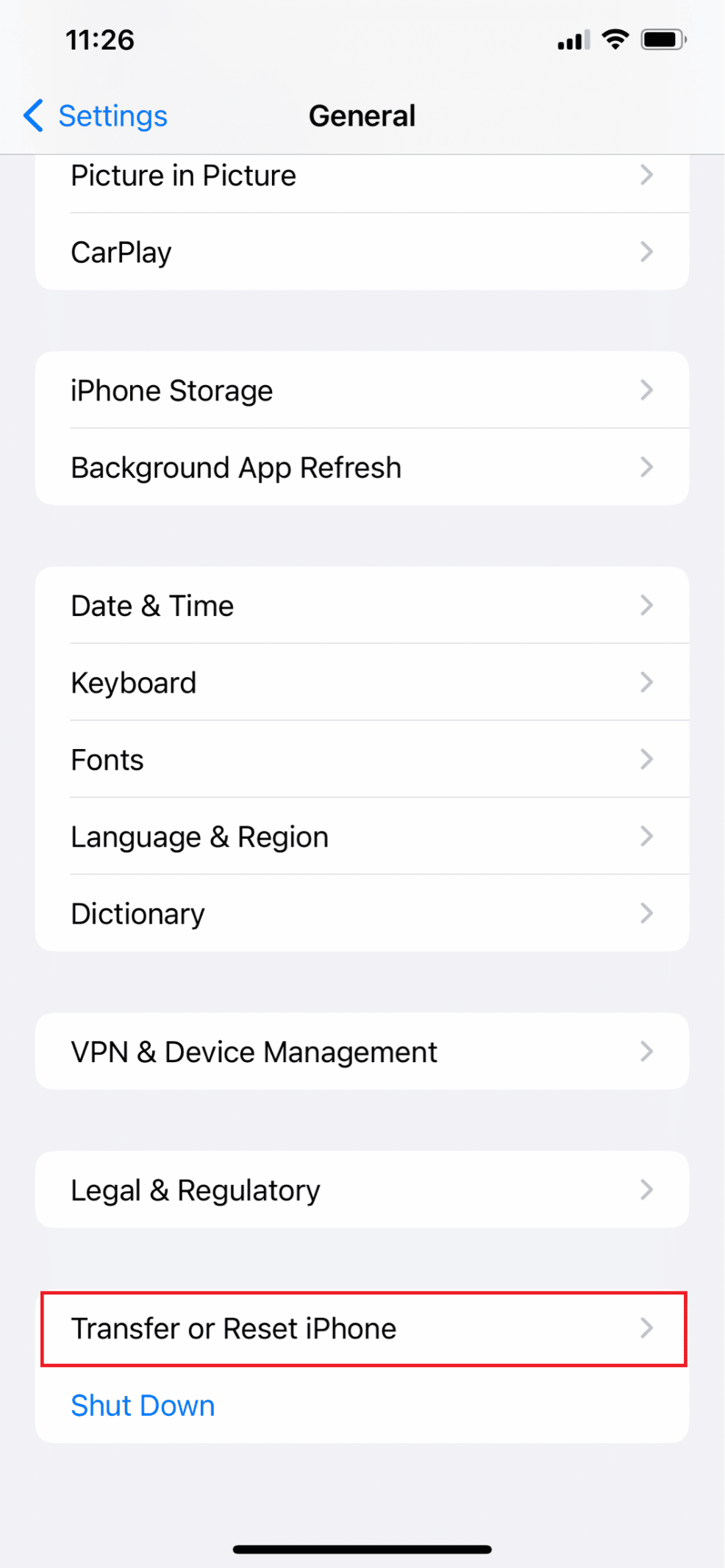
4. Em seguida, selecione Redefinir.

5. Em seguida, selecione Redefinir todas as configurações.
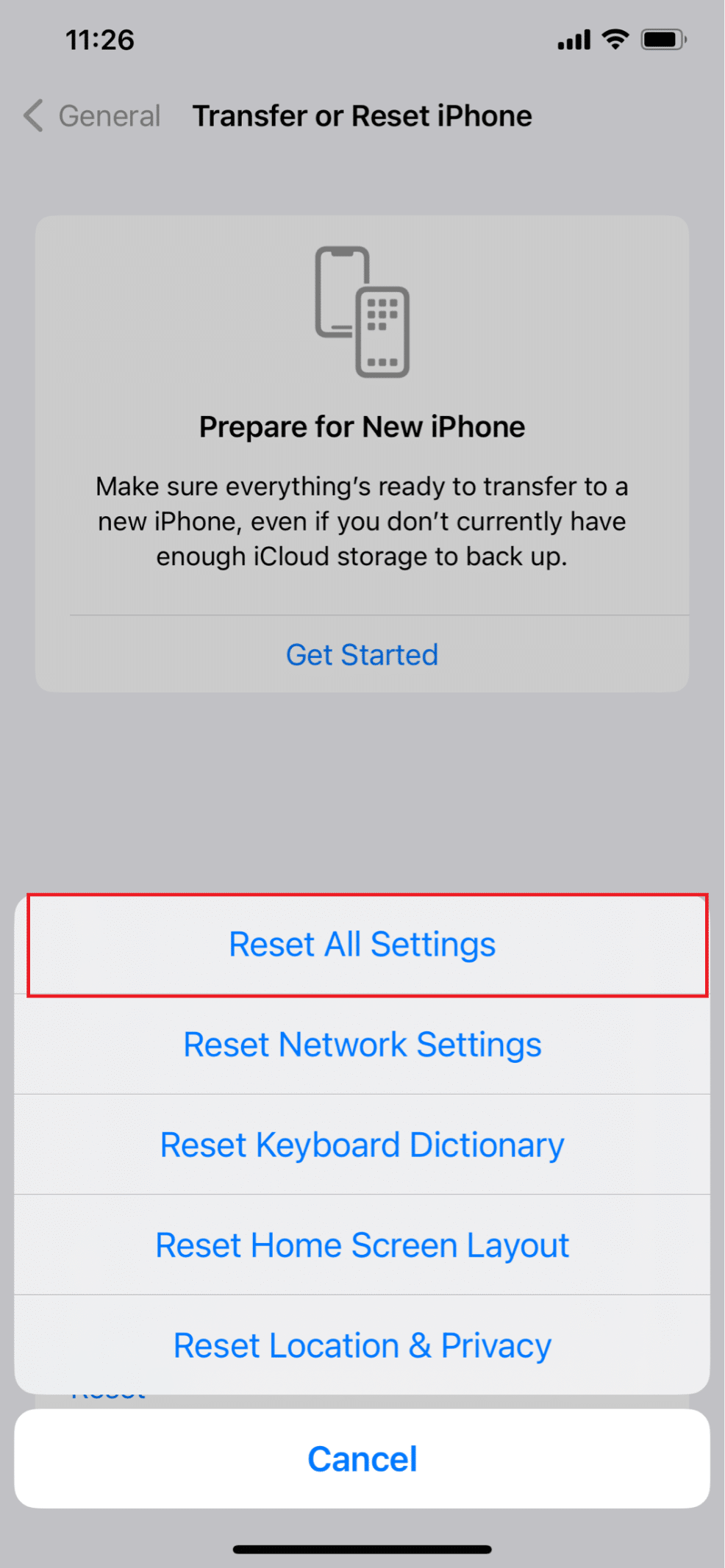
6. Finalmente, digite sua senha e aguarde a redefinição terminar
Leia também: Como corrigir todos os nomes de contatos desaparecidos no iPhone
Método 6: Atualize o iOS
Uma versão mais antiga do iOS também pode causar muitos problemas, como a atualização do aplicativo em segundo plano. Se você estiver usando uma versão mais antiga do aplicativo, ela pode ser incompatível e pode ser a causa desse problema. Para atualizar o iOS, siga as etapas.
1. Vá para Configurações.
2. Vá até Geral e toque nele.
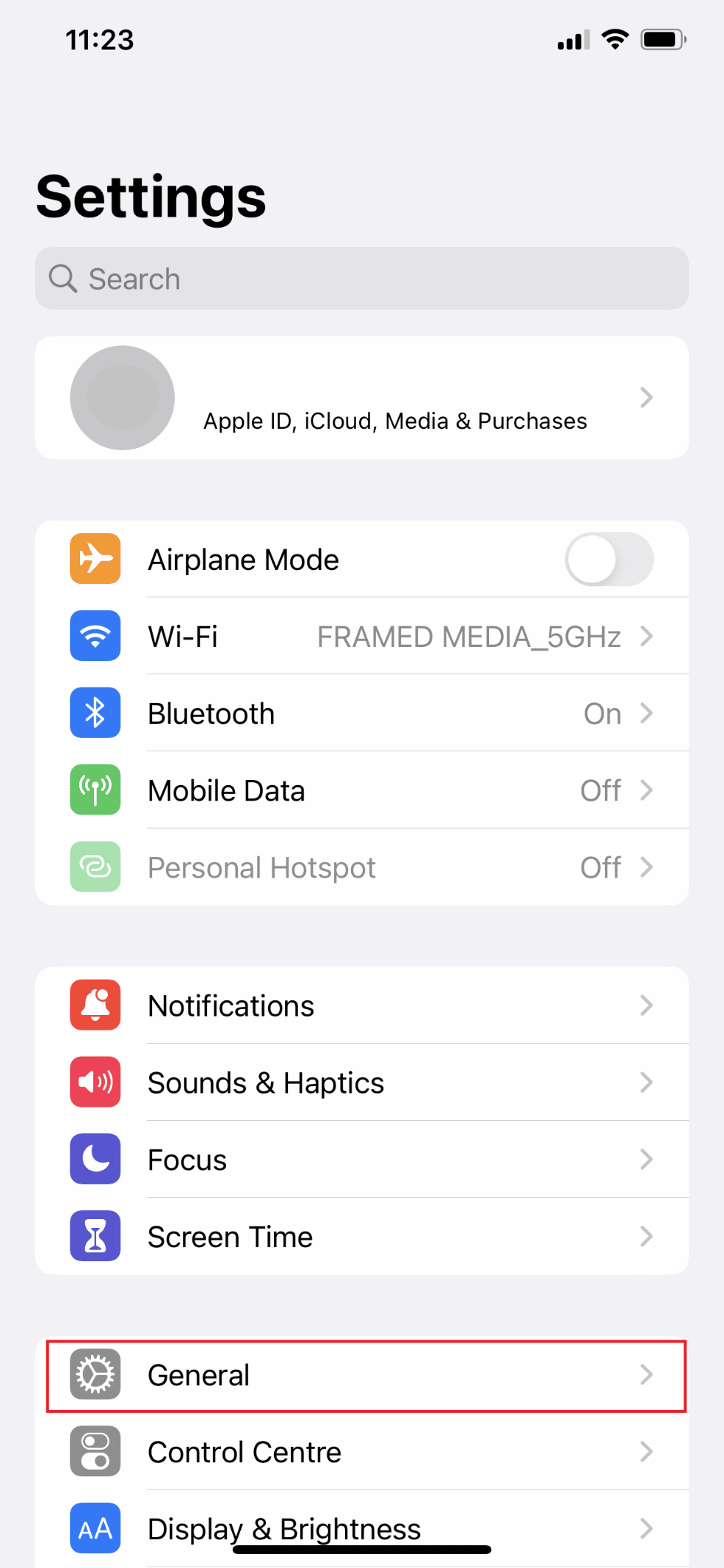
3. Selecione Atualização de Software.
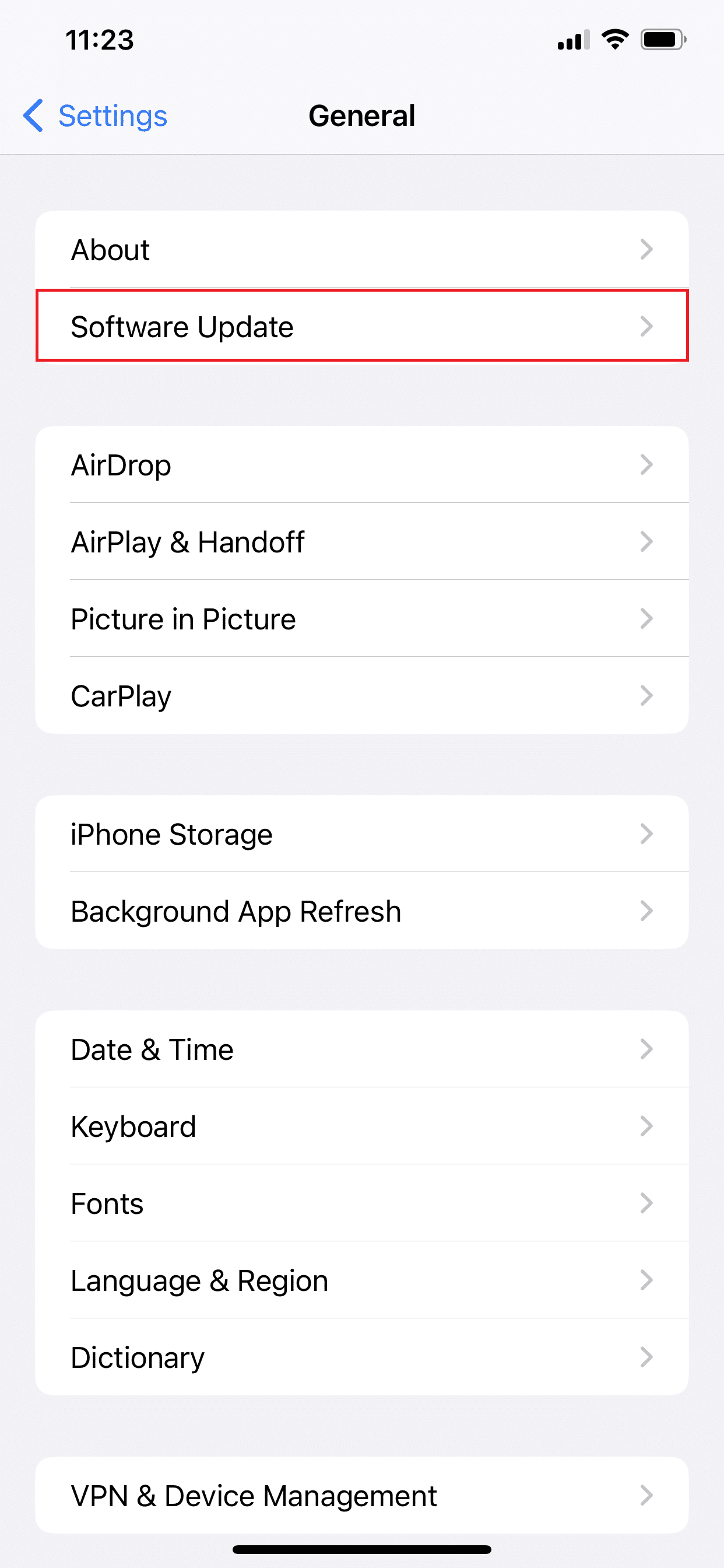
4. Toque em Baixar e instalar para atualizar o dispositivo.
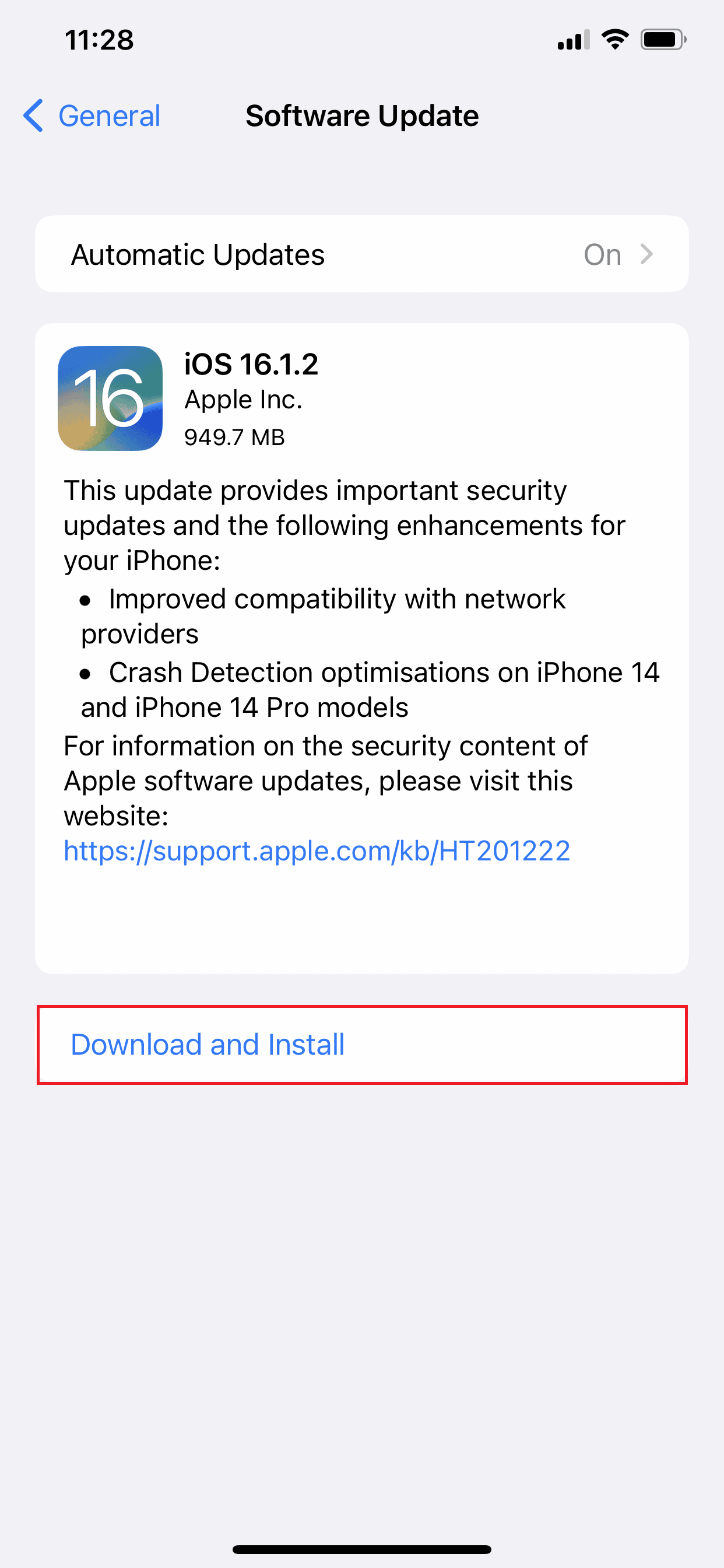
Método 7: entre em contato com o suporte do iPhone
Se algum dos métodos funcionou, parabéns e ficamos felizes se algum dos métodos fornecidos funcionou, mas se não funcionou, você ainda tem a opção de entrar em contato com o desenvolvedor do aplicativo. Você sempre pode denunciar um aplicativo , em qualquer caso, ele não responde à atualização em segundo plano, mesmo depois que o recurso é permitido para o aplicativo. Em um fórum da Apple, você pode informar outros usuários sobre o problema e discutir a solução ou pode tentar entrar em contato com a equipe de suporte do iPhone.
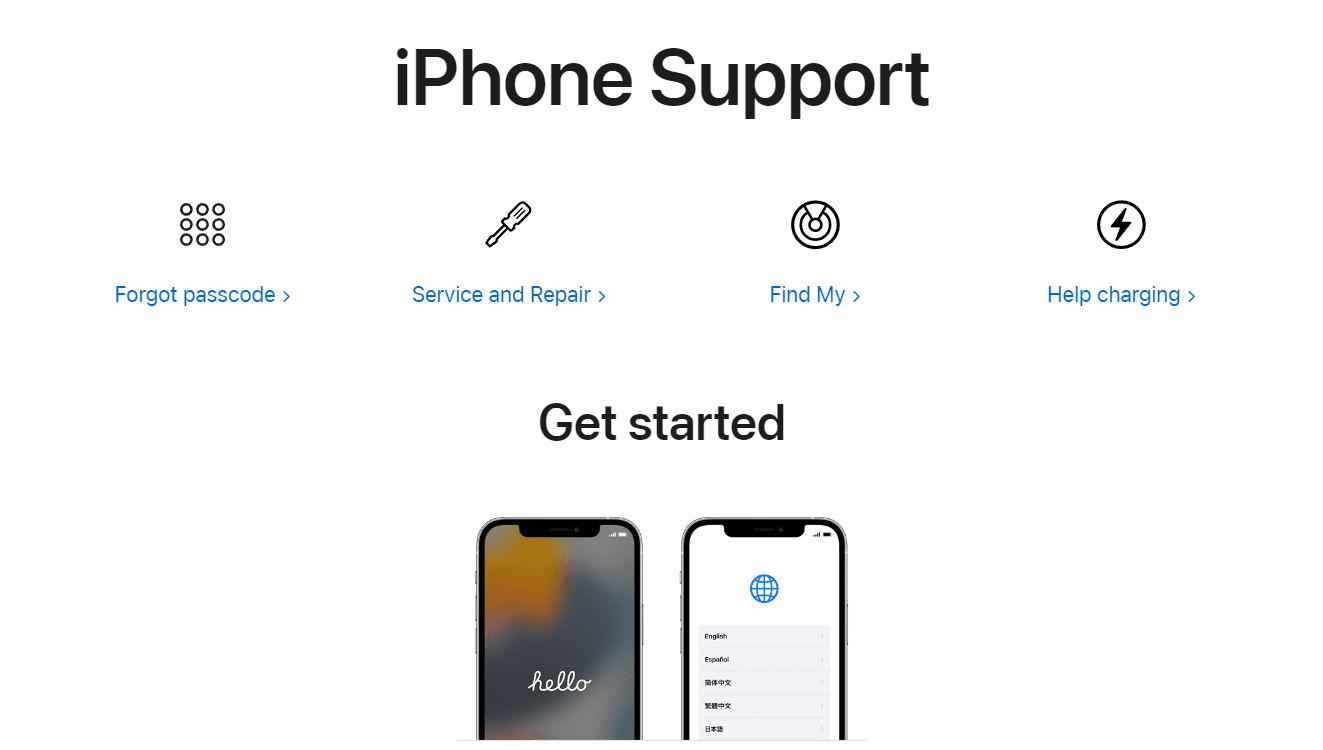
Leia também: Como redefinir o iPhone X de fábrica
Quanto uso de atualização de aplicativo em segundo plano de dados
A atualização do aplicativo em segundo plano inclui atualizações automáticas, mostra notificações na tela inicial e fornece as informações mais recentes ao abrir o aplicativo na próxima vez. Embora a atualização do aplicativo em segundo plano precise ser ativada para buscar os dados mais recentes, ela pode esgotar sua bateria e consumir dados a uma taxa alarmante. Em aproximadamente, leva cerca de 3-5 MB por hora . Se você deseja salvar os dados do celular, recomendamos que você desative a atualização do aplicativo em segundo plano no seu iPhone.
Desativar a atualização do aplicativo em segundo plano reduz a velocidade do iPhone?
Não , se o seu iPhone for novo, ele realmente não torna o telefone mais lento, mas, infelizmente, essa configuração padrão fica mais lenta após um ou dois anos de uso.
Perguntas Frequentes (FAQ)
Q1. Com que frequência devo atualizar meu iPhone?
Resp. A atualização do seu iPhone deve levar cerca de dois minutos do seu dia. Isso ajudará você a preservar a memória e evitar travamentos, por isso recomendamos que você reinicie o smartphone uma vez por semana.
Q2. Quais aplicativos em segundo plano esgotam a bateria?
Resp. Você deve ter notado que a bateria do seu iPhone descarrega drasticamente às vezes. Isso pode ser devido ao uso de aplicativos grandes nos quais você passa mais tempo, como Instagram , Netflix , YouTube , LinkedIn , WhatsApp , Snapchat , Facebook e muitos outros.
Q3. O que a atualização do aplicativo em segundo plano do iPhone faz?
Resp . A atualização de aplicativo em segundo plano permite atualizações automáticas de um aplicativo e torna a experiência de uso de um aplicativo mais fácil para você. Neste artigo, discutimos o que é a atualização do aplicativo em segundo plano e como corrigir qualquer problema relacionado.
Recomendado:
- 9 maneiras de encontrar um livro usando uma descrição vaga
- 20 melhores aplicativos gratuitos de Face Morph para Android
- Corrigir o erro de compra no aplicativo do iPhone não é compatível
- 12 maneiras de consertar a lanterna do iPhone que não está funcionando
Esperamos que este artigo tenha ajudado você a corrigir o erro de atualização do aplicativo em segundo plano que não está funcionando e esperamos que você tenha encontrado a solução para atualizar o aplicativo em segundo plano no iPhone acinzentado. Sinta-se à vontade para tirar nossas dúvidas e não se esqueça de adicionar suas sugestões na seção de comentários abaixo. Deixe-nos saber qual método funcionou para você.
